

Tentunya sebagian besar pengguna bertanya-tanya bagaimana cara menghapus cache pada komputer dengan Windows 10 diinstal, pertanyaan ini sangat relevan untuk pemilik komputer dengan kapasitas disk kurang dari 100 GB, di mana file cache acak mengambil sejumlah besar ruang hard disk.
Jadi apa itu cache? Dalam konteks komputer, cache adalah file / file yang tidak konsisten yang mungkin diperlukan di masa depan dan karena itu tersembunyi jauh di dalam sistem sampai waktunya tiba. Cache penting untuk meningkatkan kinerja sistem, tetapi Anda harus membayarnya dengan ruang disk yang berharga. Berita baiknya adalah bahwa dalam kebanyakan kasus, file cache dapat dihapus dengan aman untuk membersihkan ruang disk..
Isi- Hapus Cache dari Folder Pembaruan Windows dengan Aman
- Membersihkan cache di Windows Store
- Hapus file sementara
- Hapus thumbnail
- Menghapus Cache Pemulihan Sistem
- Bersihkan Cache Browser
- Hapus Cache DNS
Hapus Cache dari Folder Pembaruan Windows dengan Aman
Untuk kenyamanan Anda, Windows menyimpan cache dari semua file dari pembaruan yang diterima yang mungkin berguna untuk menerapkannya kembali. Kerugiannya adalah bahwa pembaruan sistem dapat memakan banyak ruang, seperti pembaruan November 2015, yang memakan waktu hingga 24 GB. Bayangkan apa yang bisa Anda lakukan dengan semua ruang ekstra ini.!
Sebelum kami dapat menghapus file-file ini, kami harus menonaktifkan pembaruan Windows untuk memastikan bahwa pembaruan tidak diunduh. Untuk melakukan ini, buka "Mulai" dan jalankan baris perintah, lalu masukkan perintah berikut:
berhenti bersih wuauserv
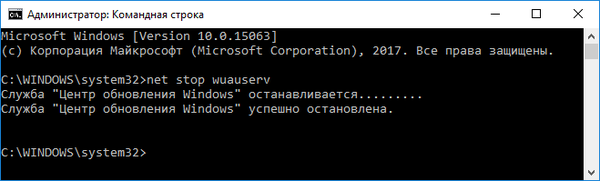
Kemudian buka "Explorer" dan pergi ke C: \ Windows \ SoftwareDistribution \ Unduh, sekarang di dalam folder Unduh Anda dapat menghapus semua konten.
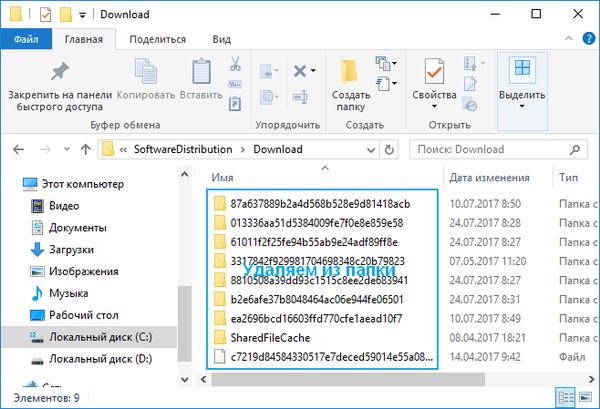
Setelah langkah-langkah ini, Anda harus mengaktifkan kembali pusat pembaruan dengan memasukkan perintah berikut di prompt perintah:
mulai bersih wuauserv
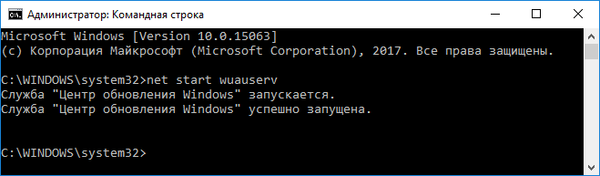
Membersihkan cache di Windows Store
Seperti yang mungkin sudah Anda duga, Windows juga melakukan cache unduhan yang dilakukan melalui Windows Store, tidak hanya cache ini mengambil ruang, itu dapat menyebabkan masalah saat memuat, mengganggu atau menghentikan pemuatan aplikasi. Jika ini terjadi, membersihkan cache dapat memecahkan masalah yang mungkin Anda temui..
Sekarang, mari kita lihat lebih dekat bagaimana menghapus cache toko windows 10 menggunakan utilitas yang dikembangkan oleh Microsoft yang disebut WSReset.exe. Menggunakan kombinasi tombol Windows + R, buka "Run," lalu di kotak teks yang muncul, masukkan WSReset.exe dan klik OK.
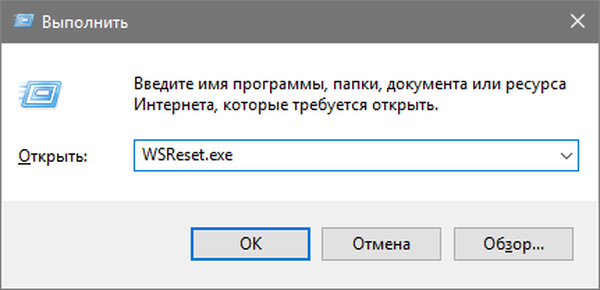
Setelah tindakan selesai, sebuah jendela hitam akan terbuka yang terlihat mirip dengan baris perintah standar, pada pandangan pertama, mungkin terlihat bahwa tidak ada yang terjadi, tetapi Anda harus menunggu untuk menutup. Mungkin butuh beberapa menit, itu semua tergantung pada seberapa lambat komputer Anda..
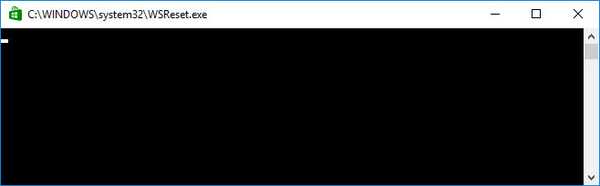
Ketika ini terjadi, Windows Store akan diluncurkan pada desktop, memberi tahu kami bahwa cache telah dihapus dan Anda melakukan segalanya dengan benar.
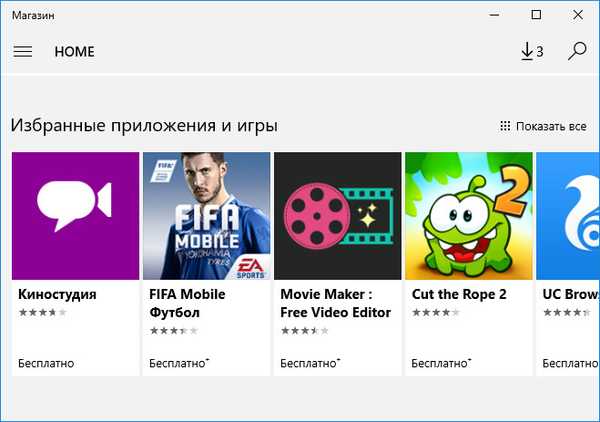
Hapus file sementara
Windows memiliki direktori sistem yang dirancang untuk memuat file-file sementara. File sementara biasanya dibuat sebagai perantara, tetapi sayangnya, setelah melakukan tindakan yang diperlukan, beberapa program dan aplikasi meninggalkan komponen yang tidak perlu setelahnya, mengisi katalog sistem dengan sejumlah besar sampah. Untuk memperbaiki kesalahan ini, kita perlu menghapus file dari waktu ke waktu yang belum digunakan selama seminggu. Dan alat bawaan yang disediakan oleh Windows 10 akan membantu kami dalam hal ini..
Untuk membersihkan folder file sementara, buka menu Start → Semua Aplikasi → Alat Administratif → Disk Cleanup.
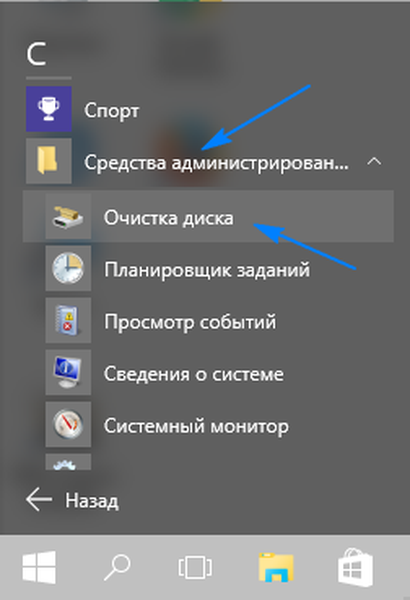
Saat diminta, pilih drive tempat Windows 10 diinstal (biasanya drive C). Tunggu utilitas untuk menganalisis sistem file..
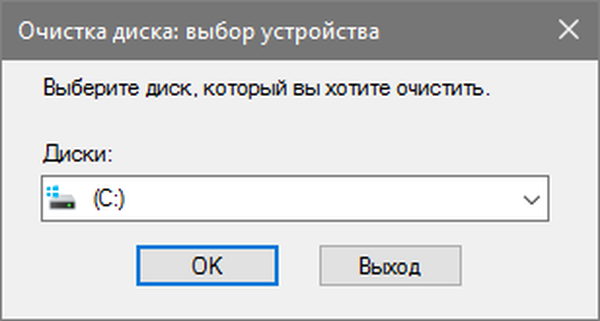
Di jendela program pembersihan disk, hapus centang semua kecuali item file sementara, lalu klik OK.
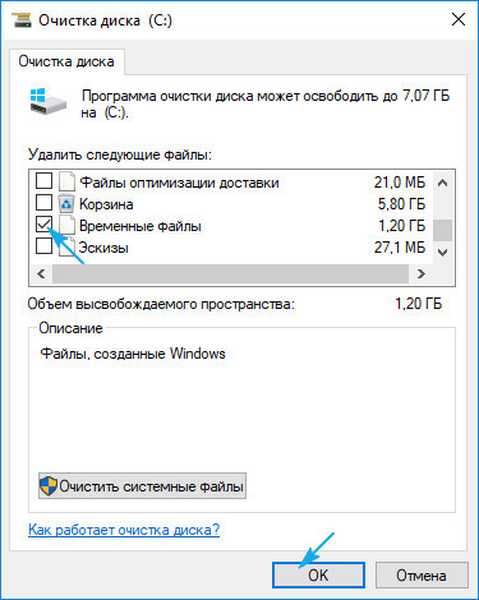
Hapus thumbnail
Setiap kali Anda melihat pratinjau gambar dan folder di Windows Explorer, Windows harus membuat thumbnail gambar yang akan diakumulasikan dan disimpan dalam cache yang memperlambat dan memengaruhi kinerja lusinan, sehingga hal ini tidak terjadi, penting untuk membersihkan folder thumbnail setidaknya sebulan sekali.
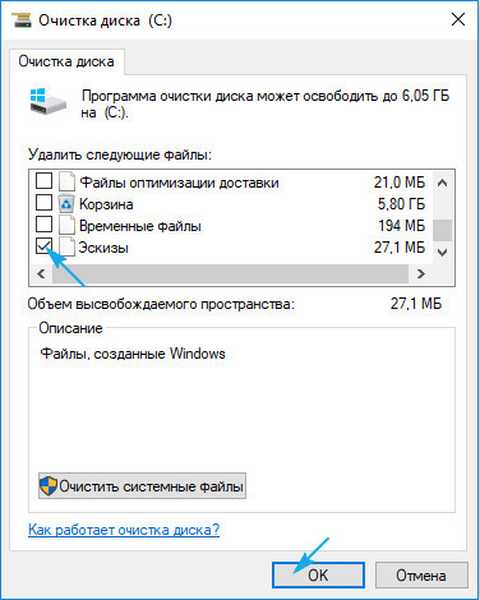
Seluruh proses menggunakan program untuk membersihkan komponen dan file pada disk sistem dijelaskan di atas, satu-satunya perubahan yang perlu dilakukan adalah memeriksa item thumbnail, dan membiarkan semua item lainnya tidak dicentang, dan kemudian ikuti rekomendasi yang dijelaskan di atas.
Menghapus Cache Pemulihan Sistem
Pemulihan sistem adalah salah satu fitur yang paling berguna di Windows, kelemahannya adalah pemulihan sistem menggunakan banyak ruang. Ini karena caching semua parameter dan variabel yang diperlukan untuk pemulihan sistem. Anda dapat mengosongkan ruang ini dengan membersihkan titik pemulihan yang disimpan, juga mengurangi ruang yang ditempati yang dialokasikan untuk pemulihan sistem atau sepenuhnya menonaktifkan fungsi ini, tetapi perlu diingat bahwa mengalokasikan terlalu sedikit ruang dapat menyebabkan fungsi pemulihan sistem tidak berfungsi.
Sekarang kita akan mempertimbangkan bagaimana menolak atau mengkonfigurasi pemulihan sistem. Kami pergi ke pencarian yang terletak di taskbar, lalu tentukan "Control Panel" di kotak pencarian.
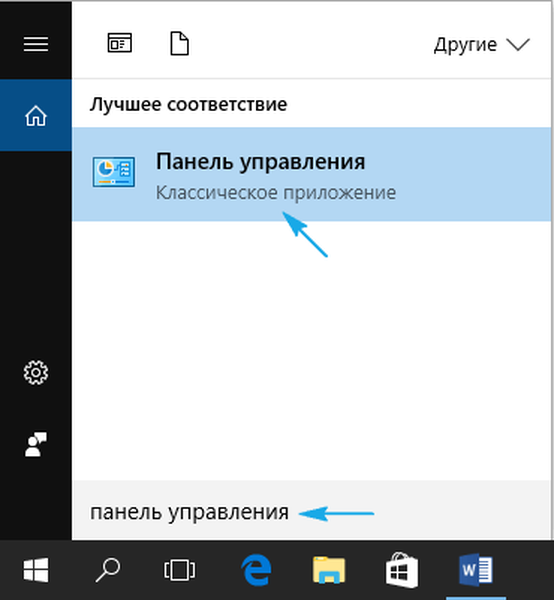
Setelah di jendela panel kontrol, di sudut kanan kita beralih ke kategori "Ikon Besar" dan pergi ke tab "Pemulihan".
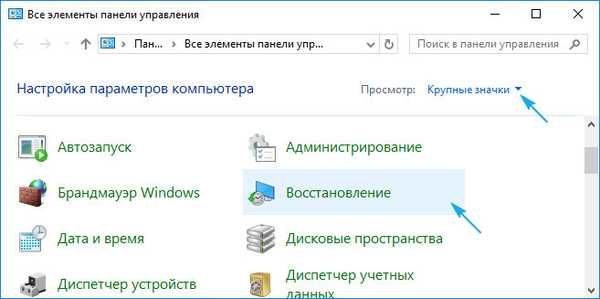
Selanjutnya, di jendela pemulihan, klik tautan "Konfigurasikan Pemulihan Sistem".

Di jendela yang muncul, properti sistem pergi ke tab "System Protection" → "Configure ...".
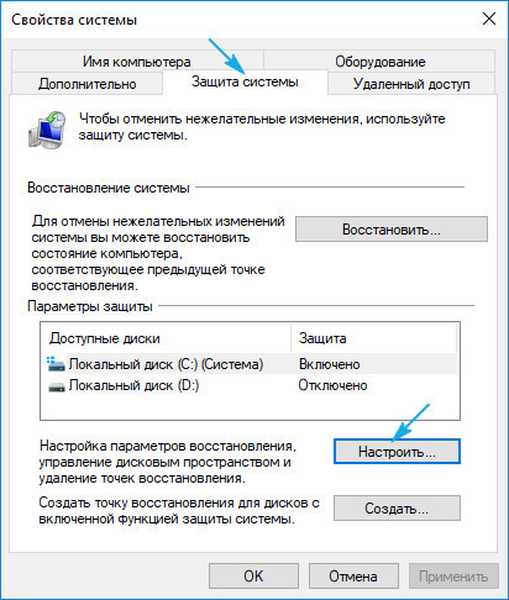
Dalam opsi pemulihan, pilih opsi yang disukai:
- Nonaktifkan perlindungan sistem (tidak disarankan),
- Hapus semua titik pemulihan.
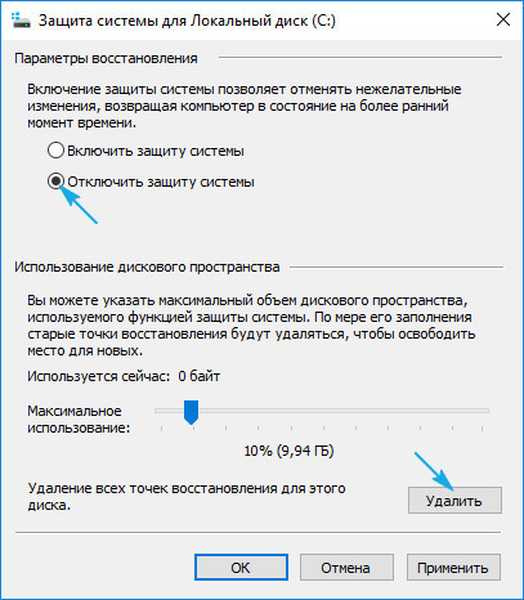
Setelah menghapus semua titik pemulihan, Anda perlu membuat titik pemulihan baru, mengamankan sistem..
Bersihkan Cache Browser
Setiap kali Anda mengunjungi halaman web, browser Anda menambahkan halaman-halaman ini - termasuk file HTML, CSS, JavaScript, dan file gambar ke cache mereka. Lain kali Anda mengunjungi halaman yang sama ini, browser Anda menggunakan file cache untuk memuat halaman, yang bagus karena cache mengurangi jumlah bandwidth yang Anda gunakan dan meningkatkan kecepatan browsing web, tetapi kadang-kadang cache dapat menyebabkan masalah.
Misalnya, jika halaman web telah berubah dan browser Anda terus memuat data cache yang sudah usang, situs mungkin tidak berfungsi dengan baik. Itu sebabnya salah satu metode pemecahan masalah umum adalah menghapus cache, dan juga membebaskan sebagian ruang disk..
Setiap browser memiliki proses pembersihan cache sendiri, tetapi tidak ada yang terlalu rumit, mari kita lihat browser yang paling populer secara individual:
Di Firefox, buka di sudut kanan "Menu" → "History" → "Delete History", lalu di jendela delete history pilih cache dan klik "Delete Now".
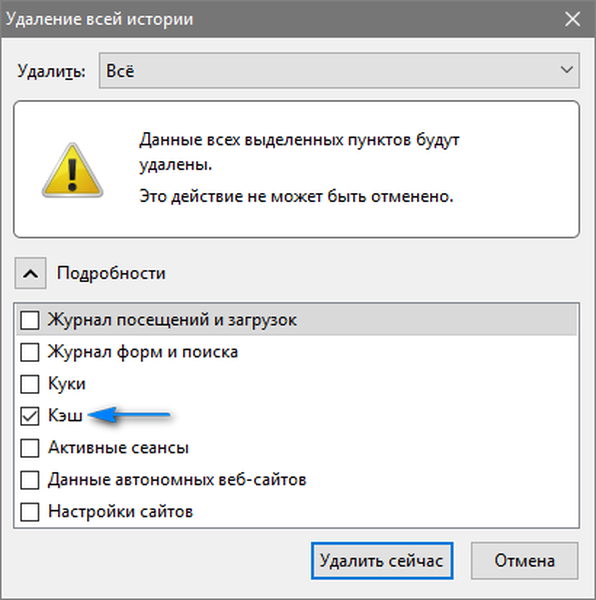
Di browser Chrome di sudut kanan, buka "Menu" → "Alat tambahan" → "Hapus data tentang halaman yang dilihat ..." → "Hapus riwayat" pilih "Gambar dan file lain yang disimpan dalam cache" dan klik untuk menghapus riwayat.
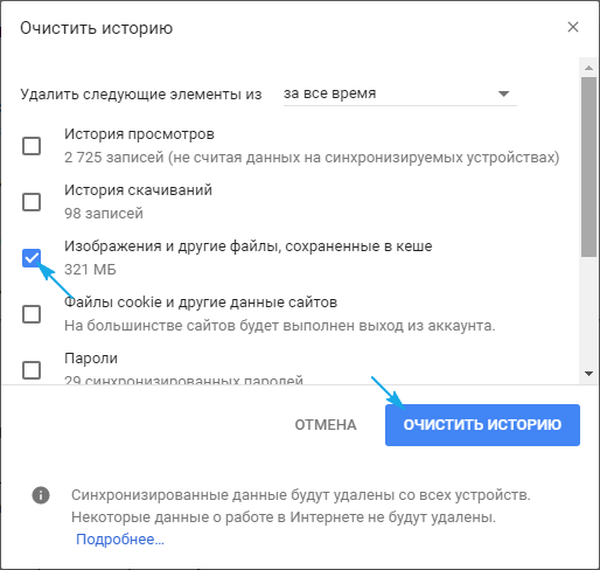
Di browser Opera di sudut kiri, buka "Menu", buka tab "History", di sini di sudut kanan klik "Clear history ...", pilih "Cached gambar dan file" lagi, klik kosongkan riwayat penjelajahan..
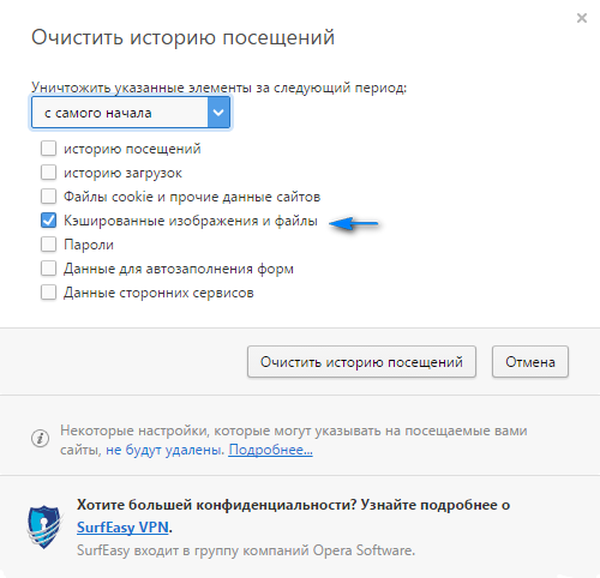
Hapus Cache DNS
Saat mengakses situs web, komputer Anda meminta data web dari komputer lain di Internet - tetapi bagaimana komputer Anda mengetahui komputer tertentu di jaringan? Ini menggunakan sistem nama domain. Sistem nama domain adalah jaringan komputer, dengan rute lalu lintas Internet di antara mereka.

Yang penting adalah bahwa DNS tidak ada hubungannya dengan routing, routing dilakukan melalui protokol lain, seperti OSPF, RIP (untuk pengguna tingkat lanjut), IS-IS, IGRP, EIGRP, BGP dan lain-lain.
Setiap kali Windows mengenali rute tertentu - misalnya, dari komputer Anda ke server windows10i.ru - ia menyimpan sementara rute itu dalam cache DNS-nya. Namun, ketika rute berubah, salinan rute Anda menjadi usang, dan ini dapat menyebabkan masalah (misalnya, situs web tidak dapat memuat). Membersihkan cache DNS sama sekali tidak berbahaya, tetapi lebih berguna dalam situasi di mana alamat IP mesin atau situs telah berubah.
Untuk menghapus cache DNS, buka menu "Start", jalankan baris perintah, lalu masukkan perintah berikut:
ipconfig / flushdns
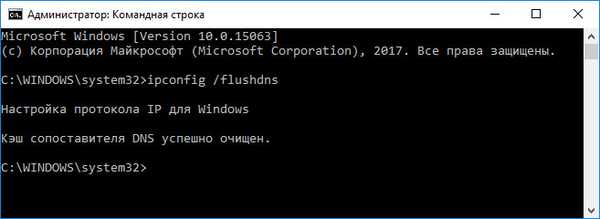
Untuk pembersihan sistem yang lebih menyeluruh, disarankan untuk menggunakan alat seperti CCleaner, yang dirancang untuk memindai seluruh sistem dan membebaskan ruang disk, dan tidak hanya.











